Вы можете просмотреть её из аккаунта перейдя по кнопке “Статистика” в панели управления, или прямо из проекта по аналогичному пути.
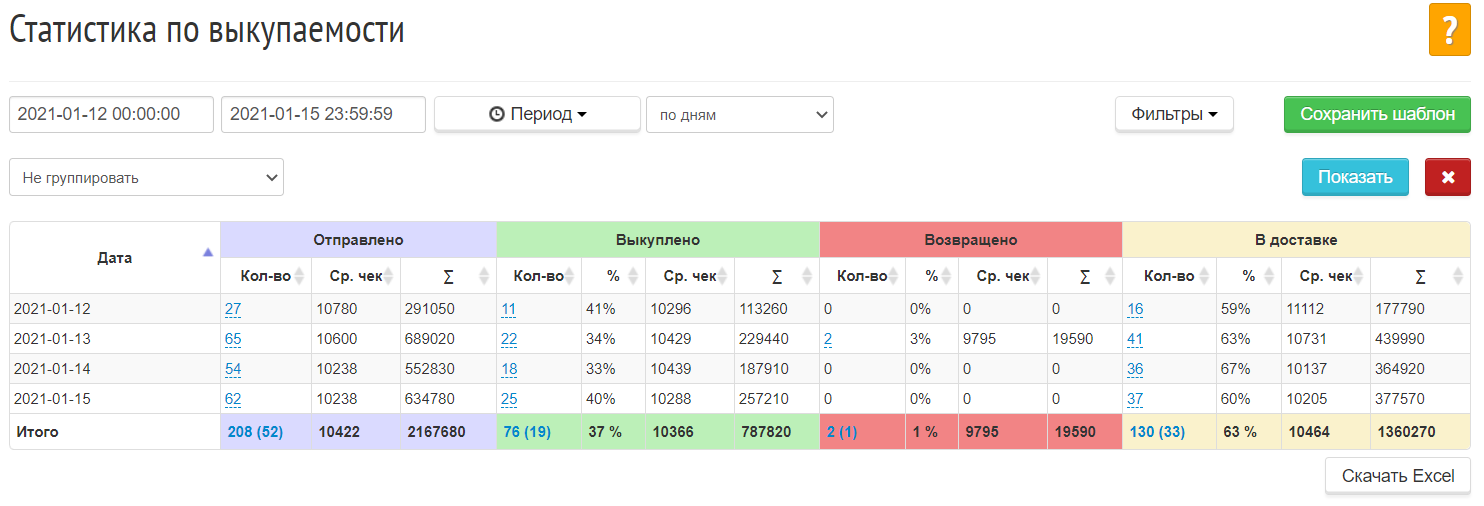
Статистика по выкупаемости фиксирует все отправленные заказы и показывает, какое число из этих заказов выкупилось, вернулось, или до сих пор в доставке.
Все статусы в вашем проекте привязаны к группе статусов. Группа статусов показывает, на какой стадии цикла находится заказ. Группу статусов можно сравнить с этапом воронки продаж. Группа статусов покажет, где и на каком уровне сейчас заказ.
Группа статусов “Отправлен” - присваивается заказам, которые отправлены почтой/курьерскими службами.
Группа статусов “Оплачен” - обычно это конечный этап, в группу входят статусы, означающие факт получения денег от клиентов.
Группа “Возврат” - отправленные заказы, которые так и не были выкуплены клиентом, и возвращаются отправителю.
При смене группы статусов заказа, а фактически - при переходе заказа в определенную стадию, заказу присваивается специальная дата. Это важный показатель, по которому впоследствии будет вестись подсчет статистики. В момент отправки заказа - Дата отправки.
Статистика по выкупаемости привязана к Дате отправки заказа. И не зависит от даты выкупа или даты возврата. Мы бы рекомендовали вам использовать именно эту статистику для подсчета выкупаемости, поскольку статистика показывает выкуп только по отправленным заказам, исключая спам, отмены и заказы, которые все еще обрабатываются.
Чтобы собрать статистику, нужно указать интересующий вас период. Вы можете задать период через форму справа с календариком, или воспользоваться специальной кнопкой "Период" с вариантами: вчера, неделя, этот месяц, прошлый месяц.
Рядом вы можете выбрать способ группировки заказов: по дате, объединить по месяцам или показать статистику построчно по каждому году.
Следующий фильтр позволяет вам группировать показатели: по цене, операторам, вебмастерам, внешним вебмастерам ( по параметру External Webmaster), по городу (системное поле "Город" в карточке) и стране (системное поле "Страна").
Если вы часто используете одни и те же фильтры, вы можете создать шаблон для быстрого отображения статистики через специальную кнопку "Сохранить шаблон" и выбрать нужный фильтр в выпадающем списке рядом.
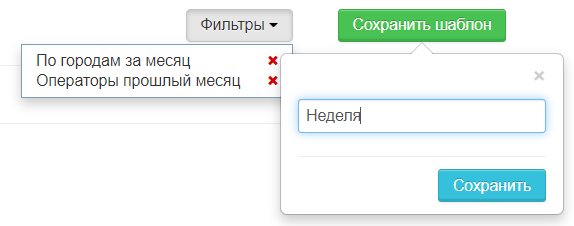
Данные в статистике распределяются по группам статусов. В каждой группе информация отображается в нескольких колонках:
За что отвечает каждая колонка:
Лучше всего сравнивать между собой периоды, в которых нет заказов, которые все еще на доставке.
Аналогичным образом собирается Статистика по Товарам.